Werkzeugkiste - Sammlung Tools
| Website: | Bereit für Zukunft |
| Kurs: | Workshop Tools |
| Buch: | Werkzeugkiste - Sammlung Tools |
| Gedruckt von: | Gast |
| Datum: | Samstag, 20. Dezember 2025, 01:40 |
Beschreibung
Dieses Buch gibt eine Übersicht über die beschriebenen Tools, kleine Anleitungen und nützliche Links.
Lizenzangabe:
Wenn keine andere Lizenz angegeben ist, gilt folgende Lizenz: Werkzeugkiste-Sammlung Tools von Bfz-Essen GmbH, www.bfz-essen.de, Lizenz: CC-BY, https://creativecommons.org/licenses/by/4.0/. Logos und externe Links außerhalb dieses Moodle-Kurses (YouTube und Links zu den entsprechenden Tools) sind von der Lizenz ausgenommen.
Inhaltsverzeichnis
- 1. Moodle - Tools
- 1.1. "Abstimmung"
- 1.2. Arbeitsmaterial "Link/URL"
- 1.3. Audio oder Video
- 1.4. Bildschirm teilen und gleichzeitig mitarbeiten
- 1.5. "Blogs"
- 1.6. Breakout-Rooms
- 1.7. "Buch"
- 1.8. Chat in Moodle
- 1.9. Chat im VC
- 1.10. Einzelgespräche im VC
- 1.11. "Feedback"
- 1.12. "Forum"
- 1.13. "Gegenseitige Beurteilung"
- 1.14. Gruppenchat
- 1.15. "Glossar"
- 1.16. Moodle "Editor"
- 1.17. Level Up!
- 1.18. "Umfrage"
- 1.19. Umfrage im VC
- 1.20. Whiteboard im VC
- 1.21. "Wiki"
- 1.22. H5P "Akkordeon"
- 1.23. H5P "Course Presentation"
- 1.24. H5P "Dialog Cards"
- 1.25. H5P "Find the words"
- 1.26. H5P "Interactive Video"
- 1.27. H5P "KewAr Code"
- 1.28. H5P„Multiple Choice“
- 1.29. H5P "Questionaire"
- 1.30. H5P "Question-Set"
- 1.31. H5P "Summary"
- 1.32. H5P "Timeline"
- 1.33. H5P „True/ False Question“
- 2. Externe Tools
- 2.1. Active Presenter
- 2.2. Audacity
- 2.3. Bingo
- 2.4. Bittefeedback
- 2.5. Classroomscreen
- 2.6. Croodle
- 2.7. Dudle
- 2.8. Emoji-Bilder
- 2.9. Flinga
- 2.10. frag.jetzt
- 2.11. fragmich.xyz
- 2.12. HotPotatoes
- 2.13. Invote
- 2.14. Kahoot
- 2.15. Learningsnacks
- 2.16. Loom
- 2.17. Mailnudge
- 2.18. Mentimeter
- 2.19. MindMeister
- 2.20. Minibooks
- 2.21. Miro Lite
- 2.22. Nuudel
- 2.23. OBS-Studio
- 2.24. ONCOO
- 2.25. Online-Glückrad
- 2.26. Pinnet
- 2.27. Quizacademy
- 2.28. Scribbl.io
- 2.29. Scrumlr
- 2.30. Socrative
- 2.31. strange.garden
- 2.32. Suchsel
- 2.33. tacheles!
- 2.34. Taskcards
- 2.35. telegra.ph
- 2.36. Tricider
- 2.37. ZUMpad
- 3. Anleitungen
- 4. Nützliche Links
- 4.1. Agiles Lernen mit Ich-Marktplatz
- 4.2. Aktivierung von Lernenden
- 4.3. Bildungsserver Berlin Brandenburg
- 4.4. Digitales onboarding
- 4.5. Einstiegsmethoden
- 4.6. Elmo Karten
- 4.7. Lerngruppe "Von Analog zu Digital" MOOCamp 2020
- 4.8. Mattes, Wolfgang: Methoden für den Unterricht
- 4.9. Methodenkartei Uni Oldenburg
- 4.10. Online-Lehre: Tipps für die Umstellung auf Distance-Learning
- 4.11. Spielereader
- 4.12. Soziometrische Aufstellung
- 4.13. Unterrichtsideen mit ONCOO
- 4.14. Unterrichtsmethode placemat
1. Moodle - Tools
Übersicht der Moodle -Tools
1.1. "Abstimmung"
Mit der Moodle Aktivität "Abstimmung" kannst du schnell eine Rückmeldung Deiner Teilnehmenden erhalten.
Details:
- kostenfrei und deutsch
- zeitaufwendige Erstellung
- schnelle Durchführung im Unterricht
Anwendungsbereich:
- zum Einstieg in den Kurs im VC
- Interessen oder Einstellungen deiner Teilnehmenden zu einem Thema erfragen
- Kurssprecher*innen wählen
- Feedback von Teilnehmenden erhalten (anonym möglich).
- Aktivität Abstimmung freischaltbar bei Voraussetzung: Kursabschluss oder bestimmter Bewertung > somit Feedback an den Teilnehmenden für erfolgreichen Kursabschluss.
- Abstimmung als Grundlage für einzelnes Feedback an Teilnehmenden (wenn nicht anonym teilgenommen)
1.2. Arbeitsmaterial "Link/URL"
Details:
- Nutzung von Arbeitsmaterial Link/URL
Anwendung:
- Teambuilding:
- ZUMpad in Moodle benutzen/einrichten, Kollaboratives Arbeiten in Moodle
1.3. Audio oder Video
Details:
In Moodle gibt es im Editor die Möglichkeit ein Audio oder ein Video aufzunehmen.
Anwendungsbereich:
- Wissenskonstruktion
- Du kannst der Gruppe oder einzelnen Teilnehmenden ein Feedback mittels Audio oder Video im Moodlekurs hinterlassen.
1.4. Bildschirm teilen und gleichzeitig mitarbeiten
Details:
- Im BBB/VC Übungen parallel mitmachen
- Teambuilding
- Persönlicher Gegenstand: Teilnehmerauswahl
- Wissenskonstruktion
- (Ergebnis-) Präsentation im VC mittels Bildschirm teilen
1.5. "Blogs"
Blogs sind eine Art Online-Tagebuch.
Über den den linken Reiter "+Block hinzufügen" kannst Du Deinem Kurs einen Kursblog hinzufügen.
Dazu wählst du das "Blogmenü" aus, dies ist dann rechts in der Blockansicht im Kurs für alle sicht- und nutzbar. Über "Beitrag zum Kurs hinzufügen" werden Berichte als Kursblog erstellt.
Deine Teilnehmden können eigene Blogs
auch noch in ihrem Nutzerprofil anlegen und wahlweise auf der Kursseite
veröffentlichen
oder nicht.
Details:
- einfache Erstellung
- Du kannst Vorgaben zum Inhalt/Form machen
- chronologische Übersicht der Beiträge Deiner Teilnehmenden
- freiwillig für Teilnehmenden über Nutzerprofile
- Dateien oder Bilder hinzufügen
- Teilnehmende können Blog als digitales Berichtsheft nutzen
- Lernprozesse sichtbar machen
- gegenseitiger Ausstausch zwischen Teilnehmenden über öffentliche Blogs auf der Kursseite
1.6. Breakout-Rooms
Um eine Arbeit in Kleingruppen zu ermöglichen schaffe ich als Lehrkraft eigene Gruppenräume, sogenannten "Breakout-Rooms"
Hier direkt zur Anleitung im Moodle-Handbuch
Anwendungsbereich:
- Wissenskonstruktion
- Kleingruppenräume zur gemeinsamen Bearbeitung, Einübung und Wiederholung von Lerninhalten
1.7. "Buch"
Mit der Moodle Aktivität "Buch" kann ein Informationsdokument zum Kursablauf erstellt werden.
1.8. Chat in Moodle
Die Aktivität Chat in Moodlekurs einrichten
Hier direkt zur Anleitung im Moodle-Handbuch
Es ist auch möglich den Chat im VC zu nutzen oder Gruppenchats in Moodle (öffentliche oder anonyme) zu erstellen. Mehr findest du hier.
Anwendungsbereich:
- Wissenskonstruktion
- Gemeinsamer Austausch zu Lerninhalten
- Chat als Fragespeicher/Frageraum
- unmotivierte Teilnehmende kann man als Protokollführer für den Gruppenchat aktivieren
1.9. Chat im VC
(Gruppen-)Chats im VC nutzen
Hier direkt zur Anleitung im Moodle-Handbuch
Anwendungsbereich:
- Wissenskonstruktion
- Gemeinsamer Austausch zu Lerninhalten in öffentlichen oder privaten Gruppenchats
- Chat als Fragespeicher/Frageraum
- unmotivierte Teilnehmende kann man als Protokollführer für den Gruppenchat aktivieren
1.10. Einzelgespräche im VC
Details:
Für ein Einzelgespräch mit einem Teilnehmenden erstelle ich im VC einen Breakout-Room mit dem gewünschten einzelnen Teilnehmer und mir.
Anwendungsbereich:
- Wissenskonstruktion
- individuelle Unterstützung einzelner Teilnehmender durch die Lehrkraft
Die Website "https://lehrerfortbildung-bw.de" erklärt dies ebenso anschaulich unter folgenden Link.
1.11. "Feedback"
Mit der Moodle Aktivität "Feedback" kannst du deine Teilnehmenden mit einem Fragebogen ihren Wissenstand automatisch rückmelden oder als Rückmeldung zu deinem Kurs und deinem Unterricht nutzen.
Details:
- kein zusätzlicher Download nötig
- eigene Fragen
- Vorlagen erstellen und mehrmals nutzbar
- anonyme Beantwortung möglich
- Einzel- oder Gruppen-Antworten
- automatische und grafische Auswertung
Anwendungsbereich:
- Rückmeldungen für Teilnehmende mit eigenen Fragen zum Abschluss eines Themas oder des Kurses
- Kursbeurteilung von Teilnehmenden einholen
1.12. "Forum"
Das Moodle "Forum" kannst Du zum Austausch mit deinen Teilnehmenden und für Arbeitsaufgaben nutzen.
Details:
- einfache Erstellung und Anwendung
- bei Begleitung des Forums Zeit einplanen für Rückmeldungen
Anwendungsbereich:
- Zugang & Motivation:
- Vorstellungsforum zu Beginn des Kurses
- Teambuilding:
- Alternative zu persönliche Umgebung im VC als Moodle Aufgabe im Kennenlernforum: Vorstellung in der Moodle Kursumgebung, Impulsaufgabe mit erstem Umgang von Hochladen von Anhängen bspw. ein Foto, Erster Austausch unter den Kurs-Teilnehmenden
-
Kompetenzermittlung mit Moodle Aufgaben: Erstellung eines Steckbriefs als Moodle Aufgabe mit Aufforderung zur Kommunikation untereinander, Erstellung eines Quizz, Aufgabenstellungen für ein kollaboratives Arbeiten unter den Kurs-Teilnehmenden
- Informationsaustausch:
- für häufige Fragen
- zum Austausch von Informationen und Inhalten
- Wissenskonstruktion
- für Ergebnispräsentation schüchterner Teilnehmender, die nicht im VC präsentieren wollen, sondern Ihre Ergebnisse lieber schriftlich teilen und hochladen möchten.
- zur Ergebnispräsentation ist gegenseitiges Feedback der Teilnehmenden und durch die Lehrkraft möglich
- Entwicklung:
- Forum zum Schreiben eines Lerntagebuchs mit 3-5 Fragen von Dir
- Erfahrungsaustausch zwischen den Teilnehmenden mit gegenseitigen Kommentaren
- blogähnliches Forum für digitales Berichtsheft nutzen
1.13. "Gegenseitige Beurteilung"
Mit der Moodle Aktivität "Gegenseitige Beurteilung" sorgst Du dafür, dass Deine Teilnehmenden eine Arbeitsaufgabe in Form eines PDF- oder Word-Dokuments erstellen und sich anschließend gegenseitig mit Argumenten bewerten.
Details:
- einfache Erstellung
- Bewertungskriterien festelegen mit Beispieleinreichungen
- Reduzierung Deines Zeitaufwandes für Korrekturen
- freiwillig oder verpflichtend einstellbar
- befristete Abgabe einer "Arbeitsaufgabe" oder eines
"digitalen Berichtshefts" gegenseitige Anregungen
- Gesamtfeedback von und für Teilnehmende durch mehrere verschiedene Perspektiven
1.14. Gruppenchat
Gruppenchats im Moodlekurs einrichten.
Hier direkt zur Anleitung im Moodle-Handbuch
Anwendungsbereich:
- Wissenskonstruktion
- Gemeinsamer Austausch zu Lerninhalten in öffentlichen oder privaten Gruppenchats
- Chat als Fragespeicher/Frageraum
- unmotivierte Teilnehmende kann man als Protokollführer für den Gruppenchat aktivieren
1.15. "Glossar"
Mithilfe von Glossaren können die Teilnehmenden die Inhalte und Informationen strukturieren.
1.17. Level Up!
Details:
Das Gamification-Plugin "Level up!" kann im Moodlekurs als spielerisches Element zur Motivation der Teilnehmenden integriert werden.
Anwendungsbereich:
- Wissenskonstruktion:
- Levelaufstieg als Feedback-Möglichkeit einer erfolgreichen Bearbeitung der Lerninhalte
1.18. "Umfrage"
Mit der Moodle Aktivität "Umfrage" kannst du schnell eine Rückmeldung Deiner Teilnehmenden erhalten und ihr Vorwissen zu einem Thema einschätzen.
Details:
- kostenfrei und deutsch
- Fragebögen erstellen
- automatische Ergebnisse
- komplexere und zeitaufwendigere Erstellung
Anwendungsbereich:
- zum Einstieg in den Kurs im VC
- Interessen oder Einstellungen deiner Teilnehmenden zu einem Thema erfragen
- Umfragen zu einem Thema oder einer Frage
- Wissenskonstruktion:
- zur Abfrage ob und welche Probleme oder Fragen noch bestehen, bevor die Gruppen- oder Einzelarbeit beginnt.
- zur Selbsteinschätzung des Teilnehmenden bzgl.
Wissensstand und zur Überprüfung dessen durch die Lehrkraft (genaue
Wissensfragen zu Lerninhalten mit vorgegebenen Antworten und die
falsche/ richtige auswählen: Bsp:"Wie
schätzt du dich zu Thema XY"
ein? Antwortmöglichkeiten mit vorgegebenen Bewertungssystem anhand Noten:
1 sehr gut,2 gut,3 mittelmässig,4 geht so,5 eher schlecht,6 gar nicht")
- zur Einholung von Feedback
der Teilnehmenden z.B.
(Was hat dir heute im Unterricht gefallen? Was hat dir nicht gefallen? Wurden die Lerninhalte zu schnell oder zu langsam vermittelt? Wünscht Ihr ein Beispiel zur Erklärung? Soll dieser Lerninhalt nochmal wiederholt werden? )
1.19. Umfrage im VC
Details:
Innerhalb der moodleinternen Möglichkeit einer BBB-Konferenz kann die Umfrage des VC genutzt und am Whiteboard veröffentlicht werden.
Anwendungsbereich:
- Wissenskonstruktion
- zur kurzen Wissensabfrage oder Feedbackrückmeldung der Teilnehmenden
1.20. Whiteboard im VC
Das Whiteboard im VC kann als interaktives Präsentationsmedium dienen.
Details:
- Kursumgebung zeigen
- Bildschirm teilen
- Präsentationen
- Spiele
Anwendungsbereich:
1.21. "Wiki"
Mit der Moodle Aktivität "Wiki" kannst Du deine Teilnehmenden zur gemeinsamen und aktiven Zusammenarbeit anregen. Das bekannteste Wiki ist Wikipedia. Hier kann jeder Informationen und Beiträge rund um ein Thema schreiben, ergänzen, verändern, suchen und auch diskutieren. Zur Motivation der Erstellung eines Wikis kannst du deinen Teilnehmenden bewusst machen, dass sie so ihr Wissen an Nachfolgende weitergeben können.
Details:
- einfache Erstellung
- Korrekturzeit verringern, wenn mehrere Teilnehmende an einem Thema arbeiten
- Kommentare und Autoren werden automatisch angezeigt
Anwendungsbereich:
- Förderung Wissenstranfer am Ende der Theoriephase
- Planung eines gemeinsamen Projektes oder eurer Abschlussfeier (z.B. Wer bringt was, wann mit?)
- Sammlung von Problemfällen und -lösungen rund um Maschinen
- gemeinsame Produktion von Texten (z.B. Zeitungsartikel)
- Dokumentation des Lernprozesses von Einzelnen oder Gruppen
1.22. H5P "Akkordeon"
Mithilfe des Akkordeons können häufig gestellte Fragen und deren Antworten in der Moodle Umgebung bereitgestellt werden.
Anwendung:
- Teambuilding:
- Spielregeln im Kurs darstellen und festlegen
1.23. H5P "Course Presentation"
Details:- Arbeitsmaterialien darstellen/informieren
- Teambuilding:
- Präsentation von Spielregeln/Netiquette
- Informationsaustausch: Einstieg in das neue Thema
- Wissenskonstruktion:
- Im Bereich der Wissenskonstruktion als Basis für Präsentations-Karaoke
1.24. H5P "Dialog Cards"
- einfache Erstellung
- kann wieder verwendet werden
- Bilder können eingefügt werden
- Live-Diskussionen am Ende der Theoriephase
- Erzählimpulse geben für Abschlussberichte
- Partner- oder Gruppenarbeit
- Im Bereich der Wissenskonstruktion als Basis für Präsentations-Karaoke
1.25. H5P "Find the words"
Mit dem moodleinternen H5P-Tool "Find the words" kannst du deine Teilnehmenden einfach und spielerisch Begriffe suchen lassen, zum Einstieg in ein neues Thema oder als Icebreaker.
Details:
- Wortsuchrätsel einfach erstellen mit H5P-Tool
- moodle-interne Alternative zu Suchsel
- spielerischer Zugang zum Thema
- Warm-Up Spiel gemeinsam im VC
1.26. H5P "Interactive Video"
Details:
Um Lerninhalte spannender für die Teilnehmenden zu machen, können interaktive Lernvideos mittels H5P erstellst werden. Als Videodatei wird ein YouTube-Video als Link eingefügt. In das Video können dann interaktive Inhalte wie MultipleChoice
oder Lückentexte integriert werden. Nun spricht man von einem interaktiven Video.
Anwendungsbereich
- Wissenskonstruktion
- zur Einübung und Vertiefung von Lerninhalten
1.27. H5P "KewAr Code"
Mit dem H5P-Tool "KewAr Code" kannst du im Inhaltsspeicher QR-Codes generieren und z.B. in einer digitalen Schnitzeljagd als Spuren verwenden.
Details:
- kostenfrei
- einfache Erstellung per Texteingabe
- QR-Code mit Arbeitsanweisungen, externen Links (URL) oder auch Personen verknüpfen
- mit Smartphone per QR-Scanner nutzen
Anwendungsbereich:
- spielerischen Aktivierung deiner Teilnehmenden am Ende der Theoriephase
- Anwendung erlernten Wissens in der Gruppe
- Entwicklung eigenständiger Problemlösungen deiner Teilnehmenden im Hinblick auf die Praxisphase
- kompakte Erklärungen für mobile Nutzung per Smartphone
1.28. H5P„Multiple Choice“
Mit dem H5P-Tool „Multiple Choice“ lassen sich komplexere Quizze erstellen, die mehrere richtige Antworten auf eine Frage zulassen.
Details:
- kostenfrei und deutsch
- einfach in Deinen Moodle-Kurs integrieren
- automatische Auswertung
- zeitaufwendige Erstellung
Anwendungsbereich:
- zum Abfragen von Faktenwissen zu einem Thema in Moodle
- direkte Rückmeldung an Deine Teilnehmenden über erreichten Wissenstand
- während der Bearbeitung eines Themas zum Aktivieren der Teilnehmenden
1.29. H5P "Questionaire"
Mit dem H5P-Tool "Questionaire" zum Einstieg oder Abschluss kleine Quizze erstellen.
- einfache Erstellung im Moodle Inhhaltsspeicher
- interaktiv
- Teilnehmende können zeitunabhängig antworten
- Icebreaker in den Kurs
- Lernerfolg überprüfen zum Abschluss des Kurses oder eines Themas
- zum Überprüfen der Vorkenntnisse vor Bearbeitung eines Themas
- während der Bearbeitung eines Themas, um die Teilnehmenden zu aktivieren
1.30. H5P "Question-Set"
Details:
Das H5P Question-Set ermöglicht es einen Wissenstest mit verschiedenen Quizformaten (Question-Set) zu erstellen. Dies bringt etwas Abwechslung in den Test oder das Quiz.
Anwendungsbereich:
- Wissenskonstruktion
- zur Abfrage des Wissensstandes der Teilnehmenden
1.31. H5P "Summary"
Das H5P-Tool „Summary“ kann Du als abschließenden Test der verstandenen Inhalte und zur Bewertung Deiner Teilnehmenden heranziehen.
Details:
- interaktiver Test motiviert deine Teilnehmenden
- automatische Bewertung
- keine freien Antworten möglich
- Abschlusstest am Ende der Theoriephase
1.32. H5P "Timeline"
Mit der H5P Funktion "Timeline" kann ein Zeitplan zur Orientierung beim Lernvorgang erstellt werden.
Anwendungsbereich:
- immer wenn die Teilnehmenden eine Struktur für die Projektarbeit benötigen.
- Wissenskonstruktion
- bei Problemen der Selbstorganisation während der Gruppenarbeit oder Einzelarbeit gibt ein Projektplan den Teilnehmenden eine Struktur mit genauer Aufgabenstellung, Zeitplan, Zwischen- und Endzielen
- pro Meilenstein können weitere Detailinfos bereitgestellt werden.
1.33. H5P „True/ False Question“
Mit dem H5P-Tool
„True/ False Question“ kannst du interaktive Quizze mit Wahr oder Falschen Aussagen erstellen.
Details:
- moodleintern und kostenfrei
- einfache Bedienbarkeit
Anwendungsbereich:
- einfaches Abfragen von wahren oder falschen Fakten
2. Externe Tools
Im Folgenden findest Du eine Übersicht der externen Tools, die Du Deinen Unterricht verwenden kannst.
2.1. Active Presenter
Mit "Active Presenter" kannst Du Deinen Bildschirm abfilmen und eure Moodle Kursumgebung per Video veranschaulichen oder Vorgänge am PC sichtbar machen.
Details:
- kostenfreie Free-Version
- englische Website, aber deutsche Beschreibung
- Download notwendig
- viele Funktionen
- komplexere Einarbeitung
Anwendungsbereich:
- zum Kennenlernen der Moodle-Kursumgebung
- Video kann vor Beginn des Kurses erstellen und teilen
- auch für interaktive Projekte und Präsentationen während des Unterrichts
Link: https://atomisystems.com/
Hier ein kurzes Video:
2.2. Audacity
Mit dem Opensource Tool "Audacity" kannst du Audios aufnehmen
Details:
- kostenfrei
- Audio im MP3-Format speicher- und teilbar
- Texte oder Erklärungen zum Einstieg als Audio aufnehmen und in Moodle zur Verfügung stellen
- Sprachblogs führen
2.3. Bingo
Mit "My free Bingocards" kannst Du zur Überbrückung einer Wartezeit oder zum Einstieg im VC individuelle Bingo-Karten für deine Teilnehmden erstellen.
Details:
- kostenfrei und ohne Regisrierung
- webbasiert und als PDF erstellbar
- müssen vorab den Teilnehmenden geschickt werden
Anwendungsbereich:
- Spiel zum Einstieg und zum Kennenlernen im VC
- Überbrückung von Wartezeit
Link: http://myfreebingocards.com/bingo-card-generator/preview/hmzsc9
2.4. Bittefeedback
Das Online-Tool "Bittefeedback" ermöglicht einfache und problemlose Rückmeldungen Deiner Teilnehmenden im Webbrowser.
Details:
- webbasiert und deutsch
- ohne Registrierung als Feedback-Formular (14 Tage verfügbbar)
- Teilnehmende Zugang über Link
- extra Link zum Abrufen der Ergebnisse
Anwendungsbereich:
- Fragen als Rekapitulation der Theoriephase
- abschließende Rückmeldungen zum errreichten Wissensstand deiner Teilnehmenden
- Im Bereich "Wissenskonstruktion" anonymes Feedback zu Arbeitsergebnissen ermöglichen für scheue Teilnehmende
Link: https://bittefeedback.de/
2.5. Classroomscreen
Das Online-Tool "Classroomscreen" kann als interaktive Tafel mit verschiedenen Funktionen zur Präsentation und Moderation genutzt werden.
Details:
- kostenfrei, webbasiert und ohne Registrierung nutzbar
- Bildschirm als jpg downloadbar und an Teilnehmende verschickbar
Anwendungsbereich:
- zum Einstieg und Kennenlernen im VC oder im Kursraum
- Während des Unterrichts:
- als Timer, Stopuhr oder zum Erteilen von Arbeitsanweisungen
- zu hohe Lautstärke im Kursraum sichtbar machen
- Texte und Zeichnungen erstellen
- Bilder, Videos oder Webcam integrieren
- QR-Codes anzeigen per URL-Eingabe und Teilnehmende auf digitale Schnitzeljagden im Internet schicken
- Teambuilding
- Kamerascheu überwinden mit einem persönlichen Gegenstand, Kennenlernaktivität
2.6. Croodle
Mit dem Online-Tool "Croodle" lassen sich schnell und einfach Umfragen erstellen.
Details:
- kostenfrei, webbasiert und ohne Registrierung
- Teilnehmende nur Zugang über deinen verschickten Link
- Antworten voreingestellt oder selbst einstellbar
- automatische Übersicht der gegebenen Antworten
Anwendungsbereich:
- Umfrage zur Wahl von Kurssprecher*innen
- Termin- oder Entscheidungsfindung
2.7. Dudle
Mit dem Online-Tool "Dudle" kannst du Termine mit Deinen Teilnehmenden vereinbaren.
Details:
- deutsch und ohne Registrierung
- Passwortschutz wählbar
- Einladungen per Mail verschicken
Anwendungsbereich:
- Kurs-Termine und Meetings vereinbaren
- Aufgaben Abgaben terminieren
- Online-Sprechstunde zum Abschluss vereinbaren
2.8. Emoji-Bilder
Mit „emojdraw“
können auf der karierten Fläche im Webbrowser Bilder mit
den bekannten Emojis gemalt werden.
Details:
- kostenfrei und webbasiert
- Bilder über Link oder als Screenshot im VC teilbar
Anwendungsbereich:
- zum Einstieg und zum Kennenlernen im VC
- Auflockerung am Anfang eines Kurses
- Ratespiele im VC über das Whiteboard
Link: https://emojraw.glitch.me/#
2.9. Flinga
Flinga bietet zwei Benutzungsmöglichkeiten:
- Brainstorming-Umgebung (Flinga Wall) und
- ein kollaboratives Whiteboard (Flinga Whiteboard)
Details:
- kostenfrei
- webbasiert
- Datenschutzkonform
- einfacher Zugang über QR Code
Anwendung:
- Teambuilding:
- Persönliche Umgebung: Miteinander bekannt werden, kennenlernen von digitalen Tools im VC, erste kleine Aufgaben, Anleitung Flinga Whiteboard in Aktion
- Soziometrische Aufstellung: Kennenlernen und Positionieren im Raum, ein Kennenlernspiel im VC, Präsentationen mit Annotationen im VC
- Asynchrones kollaboratives Arbeiten in Moodle, Gruppenarbeit
- Synchrones kollaboratives Arbeiten im VC, Gruppenarbeit
2.10. frag.jetzt
Erstelle einen Frageraum für alle offenen Fragen der Teilnehmenden und zum Austausch untereinander.
Details
- keine Registrierung notwendig
- kostenlos
- Raumcode auch als QR-Code generierbar
- Datenschutzkonform
Anwendungsbereich
- Wissenskonstruktion
- Offene Fragen zur Unterrichtseinheit lösen und somit die Einübung der Lerninhalte ermöglichen
- Fragen der Teilnehmenden sammeln, bewerten und beantworten.
- nicht nur für aktuellen Liveunterricht nutzbar, sondern auch über längeren Zeitraum als Frageraum nutzbar
- Den Teilnehmenden Feedback zu Ihren Fragen geben.
- Frageraum mit Gamification-Elementen für besonders gute Fragen nutzen.
2.11. fragmich.xyz
"fragmich.xyz" ist ein offenes webbasiertes Tool, um schnell und einfach Fragen der Lerngruppe zu sammeln und auszuwerten.
Details:
- deutsch und kostenfrei
- anonyme Teilnahme, ohne Registrierung
- Fragen können auch bewertet werden
Anwendungsbereich:
- zum Kennenlernen in der Gruppe im VC
- Auswahl interessanter Fragen zu einem neuen Thema auch über VC hinaus
- Diskussionen im VC anregen
Link: https://fragmich.xyz/
2.12. HotPotatoes
Mit "Hot Potatoes" können Lernmaterialien zum Einstieg oder interaktive Übungen erstellt und im HTML-Dateiformat gespeichert werden.
Details:
-
Kostenfrei und webbasiert
-
erstellte Lehrmaterialien auch zum Ausdrucken
- über Moodle Aktivität "HotPot" erstellte Materialien einfach in Kurs hochladbar (Anleitung im Moodle-Handbuch)
Anwendungsbereich:
- Erstellung interaktiver Übungen
-
zum Einstieg Kreuzworträtsel, Lückentexte oder Quiz erstellen
- In der Gruppe online im VC spielbar oder offline an Teilnehmende verschickbar
2.13. Invote
Mit "Invote" kannst Du schnell Umfragen zu einem neuen Thema oder der Stimmung in der Lerngruppe starten.
Details:
- webbasiert und kostenfrei
- deutsch
- Teilnehmende können per Zugangscode und auch mit Smartphone teilnehmen
Anwendungsbereich:
- zum Kennenlernen im VC in der Gruppe
- Live-Umfragen im VC mit direkten Ergebnissen
Link: https://invote.de/
2.14. Kahoot
Auf Kahoot kann ein Teamqiz veranstaltet werden
Details
- kostenlos
- Registrierung nur für Lehrkraft erforderlich
- auf Englisch
Anwendungsbereich
- Teamquiz um den Austausch der Teilnehmenden interessanter zu gestalten
2.15. Learningsnacks
Ich lasse die Teilnehmenden die zuvor unterrichteten Inhalte wiederholen und einüben, indem ich Sie eigene Learningsnacks dazu erstellen lasse.
Unbewusste Beschäftigung mit den Lerninhalten durch kleine Wissenshäppchen mittels www.learningsnacks.de.
Details
- DSGVO-konform
- kostenlos
- Registrierung der Lehrkraft notwendig
- Nutzungslizenz CC BY-SA
Anwendungsbereich
- Wissenskonstruktion
- zur Wiederholung und Einübung von Lerninhalten
- Erstellung eigener Learningsnacks durch die Teilnehmenden zur unbewussten Einübung der Lerninhalte
- viele Möglichkeiten zur spielerischen Beschäftigung mit Lerninhalten möglich.
2.16. Loom
Mit "Loom" kannst du deinen Bildschirm abfilmen und eure Moodle Kursumgebung per Video veranschaulichen.
Details:
- webbasiert und kostenfreie Version
- englisch
- Registrierung mit E-Mail, Name und Passwort notwendig
Anwendungsbereich:
- zum Kennenlernen der Moodle-Kursumgebung
- kann vor Beginn des Kurses erstellt werden
Link: https://www.loom.com/
2.17. Mailnudge
Auf Mailnudge können sich die Teilnehmenden selbst zum Weiterlernen animieren.
Details
- stößt zum Weiterlernen an
Anwendungsbereich
- Teilnehmende schreiben sich selbst eine E-Mail mit Vorsätzen und Inspirationen und bekommen diese zu einem selbstgewählten Zeitpunkt.
Link Mailnudge: Unterstütze Dich selbst in Deinem Lernprozess mit einer Mail an Dein zukünftiges Ich | Mailnudge
2.18. Mentimeter
Mit "Mentimeter"
lassen sich Rückmeldungen schnell mit 3
verschiedenen Fragearten (Multiple- & Single-Choice und offene
Fragen) erstellen.
Details:
- webbasiert und englisch
- eingeschränkte Funktionen in der Free-Version
- Ergebnisse werden in Wortwolken präsentiert
Anwendungsbereich:
- Rückmeldungen zum erreichten Wissenstand in der Gruppe im VC dank Anonymität
Link: https://www.mentimeter.com/
2.19. MindMeister
Details:
- 3 Boards sind kostenfrei,
- Registrierung erforderlich,
- kann mit anderen Personen geteilt werden
Anwendung:
- Brainstorming zu einem Thema, Planen von Projekten, Darstellung von Lernstoff
- Teambuilding:
- Asynchrones kollaboratives Arbeiten in Moodle mit Aufgaben Beispiel
- Synchrones kollaboratives Arbeiten im VC/BBB mit Aufgaben Beispiel
- Wissenskonstruktion:
- gemeinsam in der Phase der Kleingruppenarbeit Brainstormen, Ideen sammeln, abstimmen und entscheiden
Link: https://www.mindmeister.com/de
2.20. Minibooks
Mit dem Online-Tool "Minibooks" können aus Texten kleine Bücher in A4 und A3
erstellt werden. Eine passende Faltanleitung ergibt nach dem Ausdruck das
Buch.
Details:
- kostenfrei und ohne Registrierung nutzbar
- max. 8 Seiten
- Buch als PDF speicherbar, ausdruckbar
- Speichern benötigt Registrierung per E-Mail Adresse
Anwendungsbereich:
- Schreiben von digitalen Berichten oder Lerntagebüchern
- Kontrolle des erreichten Wissenstandes nach einem Thema
2.21. Miro Lite
Mit Miro Lite können die Teilnehmenden ihre Informationen zusammentragen.
Details
- keine Registrierung notwendig
- Board wird nach 24 h gelöscht
Anwendungsbereich
- Zusammensammlung und Strukturierung von Informationen
- Brainstorming
Link: https://miro.com/lite/
2.22. Nuudel
Mit dem Online Tool "Nuudel" kannst Du Termine mit Deinen Teilnehmenden vereinbaren.
Details:
- deutsch und kostenfrei
- Termin für automatische Löschung einstellbar
- E-Mail Adresse nötig für Erhalt der Zugangslinks
Anwendungsbereich:
- Kurs-Termine und Meetings vereinbaren
- Aufgaben Abgaben terminieren
- Online-Sprechstunde zum Abschluss vereinbaren
Link: https://nuudel.digitalcourage.de/
2.23. OBS-Studio
Mit dem Opensource Tool "OBS-Studio" kannst Du Deinen Bildschirm abfilmen und eure Moodle Kursumgebung per Video veranschaulichen.
Details:
- webbasiert und kostenfreie Version
- englisch
- Download notwendig
Anwendungsbereich:
- Zugang & Motivation:
- zum Kennenlernen der Moodle-Kursumgebung
- kann vor Beginn des Kurses erstellt werden
- Teambuilding:
- Nutzung der virtuellen Kamera in OBS, um im VC/BBB mit der Kamerafunktion, neben dem Whiteboard bspw. den Classroomscreen oder einen Timer anzeigen zu können
- Entwicklung:
- Erstellen von Videos mit Ergebnissen oder Endprodukten zu einer Problemstellung und die Teilnehmenden müssen den Lösungsweg herausfinden
2.24. ONCOO
Bietet die Möglichkeit des kooperativen Lernens mit Tools zur Gruppenarbeit, Brainstorming, Clustern, Reflektion u.ä.
Details:
- Kommunizieren, Reflexion, Visualisieren, Animieren & Simulieren, Zusammenarbeiten & Kooperieren, Strukturieren von Inhalten, Testing & Assessment
- Einsatz im Präsenz- und Online-Unterricht
- einfacher Zugang über QR Code
- webbasiert
- ohne Registrierung, ohne Installation
- EU-Datenschutzkonform
- Android, iOS, Linux, macOS, Windows
- Teambuilding:
- Asynchrones kollaboratives Arbeiten in Moodle, Gruppenarbeit
- Synchrones kollaboratives Arbeiten im VC, Gruppenarbeit
- Wissenskonstruktion:
- Kooperatives Lernen, gemeinsames Ideensammeln, Brainstormen
- auch für Ergebnispräsentation oder als gemeinsame Diskussionsgrundlage welche Feedback ermöglicht.
- https://www.oncoo.de/
-
Unterrichtsideen mit ONCOO: https://digitales-klassenzimmer.org/5-unterrichtsideen-mit-oncoo/
Links:
2.25. Online-Glückrad
Mit dem "Online-Glücksrad"
kannst Du im VC über deinen geteilten Bildschirm Frage-Antwort-Spiele oder kleine Aufgaben mit deinen Teilnehmenden veranstalten.
Details:
- ohne Registrierung
- webbasiert
Anwendungsbereich:
- kleine Spiele zum Einstieg und Kennenlernen
- Förderung von Motivation
- Teambuilding:
- Bestimmung von Reihenfolgen des Sprechens im VC, Kennenlernaktivität: Kamerascheu überwinden mit einem persönlichen Gegenstand
- Informationsaustausch: zum Einteilen in Zweiergruppen bei der Partnerarbeit
2.26. Pinnet
Auf Pinnet können die Teilnehmenden Informationen zusammentragen.
Details
- kostenlos
- automatische Benachrichtigungen inklusiv
- nicht nachvollziehbar, ob sich alle beteiligt haben
Anwendungsbereich
- Ideen und Aufgaben sammeln
- als Schwarzes Brett nutzen
- Brainstorming zum Einstieg
- zur Beantwortung von Fragen
- Teambuilding:
- Didaktische Möglichkeiten: Kopfstandmethode
Link Pinnet: pinnet – digitale Pinnwand
2.27. Quizacademy
Mit "Quizacademy" können Quizze mit 3 verschiedene Fragearten (Single und Multiple-Choice, True/False) erstellt werden.
Details:
- kostenfrei und deutsch
- Registrierung notwendig
- webbasiert und als App
- für Teilnehmende anonyme Teilnahme möglich
Anwendungsbereich:
- in einer spielerischen Form das erlernte Wissen deiner Teilnehmenden in einem Live-Quiz abfragen
- Kenntnisstand am Ende der Theoriephase auch offline überprüfen
- Teambuilding:
- Kompetenzen ermitteln mit Moodle Aufgaben: Kompetenzermittlung
- Spielregeln darstellen und festlegen
- Wissenskonstruktion
- Wissenstest zur Einschätzung/Prüfung des Wissensstandes der Teilnehmenden und bessere Selbsteinschätzung des Wissensstandes der Teilnehmenden selbst
Link: https://quizacademy.de/fuer-lehrer/
2.28. Scribbl.io
Mit "Scribbl.io" können gemeinsam online Bilder nach (vorgegebenen) Begriffen gemalt und erraten werden.
Details:
- webbasiert und kostenfrei
- deutsch und andere Sprachen wählbar
- kann in privaten Räumen über die Versendung eines Links gespielt werden
Anwendungsbereich:
- Mal- und Ratespiel zum Einstieg und zum Kennenlernen in der Gruppe im Webbrowser
Link: https://skribbl.io/
2.29. Scrumlr
Das webbasierte Tool "Scrumlr" kannst
du zum Abschluss eines Themas oder deines Kurses im VC als Pro- und Contra-Liste einsetzen.
Details:
- webbasiert und ohne Registrierung
- kostenfrei, englisch
- als PDF exportierbar
- Teilnehmenden mobil Zugang über QR-Code
Anwendungsbereich:
- Pro-Contra-Diskussionen in der Gruppe im VC visualisieren
- gemeinsames Sammeln von Argumenten
- 3 Phasen geben Rahmen für Diskussion vor (Argumente sammeln, bewerten und diskutieren)
- Rede- oder Diskussionszeit mit Timer takten
2.30. Socrative
Mit "Socrative" können schnelle und einfache Umfragen im VC oder mit dem Smartphone erstellt und die Ergebnisse direkt präsentiert werden.
Details:
- webbasiert und kostenfrei
- englisch
- Registrierung und Versendung von Zugangscodes an Teilnehmende notwendig
Anwendungsbereich:
- Umfragen zum Einstieg in den Kurs im VC
- Vorwissen und Einstellungen deiner Teilnehmenden zum Kursthema erfragbar
- Teilnehmende können auch mit Smartphone teilnehmen
Link: https://www.socrative.com/
2.31. strange.garden
Das Online-Tool „strange.garden“ ermöglicht die gemeinsame Erstellung von Bilder-Collagen
mit Texten in einem privaten Raum mit deinen Teilnehmenden.
Details:
- kostenfrei und ohne Registrierung
- englisch
Anwendungsbereich:
- zum Kennenlernen im VC
- Teilnehmende können sich per QR-Code mobil beteiligen
- gemeinschaftliche
Foto-Collagen zu einem bestimmten Thema
- als Diskussionsanlass in der Gruppe
2.32. Suchsel
- Wortsuchrätsel in 2 verschiedenen Varianten erstellen
- Webbasiertes Tool
- kostenfrei, als PDF ausdruckbar
- Zugang & Motivation zu Beginn
- spielerischer Einstieg in das Thema des Kurses
- Warm-Up im VC
2.33. tacheles!
Mit dem Online-Tool "tacheles!" werden verschiedene Fragen per Zufall zu diversen Themen generiert.
Details:
- kostenlos und browserbasiert
- kann in Videokonferenzen über die Bildschirmfreigabe eingesetzt werden
Anwendungsbereich:
- Motivation zum Einstieg
- Kennenlernspiel im VC
Link: https://bru-uno.de/tacheles/spiel.php?neustart
2.34. Taskcards
- Wissenskonstruktion
- Zeit und Projektplanung mit Taskcards
- auch als Präsentationsfläche nutzbar
- digitale Pinnwand auch als Frageraum nutzbar
2.35. telegra.ph
Anonyme Ergebnispräsentation
Details:
- telegra.ph ist ein Online-Blogformat ohne Registrierung, welches es ermöglicht schnell und einfach einen (anonymen) Blogeintrag zu erstellen (mit Text, Bild, Video) und diesen als Link zu teilen.
Anwendungsbereich:
- Wissenskonstruktion
- scheue Teilnehmende animieren etwas zu präsentieren (ganz anonym möglich)
- Ideal um in Gruppenarbeit
eine Materialzusammenstellung zu bestimmten Thema erarbeiten und
abschließend im VC präsentieren zu lassen. (wenn Teilnehmende*r anonym
in VC eingeloggt)
Link: https://telegra.ph
Video-Anleitung:
2.36. Tricider
Details:
Mit Tricider kann man als Lehrkraft ohne Registrierung und kostenlos eine Frage einstellen und bereits verschiedene Ideen vorgeben und zur Abstimmung bereitstellen. Die Teilnehmenden können kollaborativ weitere Ideen einfügen.
Video-Anleitung
Anwendungsbereich
- Wissenskonstruktion
- gemeinsame Inhalte der letzten Unterrichtseinheit in der Gruppe erarbeiten, einüben und teilen. Ebenso ist Brainstorming, Abstimmung, Entscheiden, Inhalte sammeln mittels Tricider möglich.
- Teilnahme auch anonym möglich
2.37. ZUMpad
Etherpad für ein kollaboratives Arbeiten
Anwendungen:
- Teambuilding:
- Alternative zur Kamera persönlicher Gegenstand mit Zum Pad oder geteilte Notizen
- Asynchrones kollaboratives Arbeiten in Moodle
- Synchrones kollaboratives Arbeiten im VC/BBB
- Wissenskonstruktion:
- Gemeinsames erarbeiten und bearbeiten von Lerninhalten in der Kleingruppe
- Gemeinsames Wiederholen und zusammenfassen von Lerninhalten
3. Anleitungen
In diesem Kapitel findest Du Anleitungen zu externen Tools
3.1. Angst vorm Präsentieren nehmen
Details:
- durch spielerisches und spontanes Präsentieren mittels Präsentationskaraoke den Teilnehmenden die Angst nehmen
- durch eine Gruppenpräsentation und das Gemeinschaftsgefühl Unsicherheit abbauen
Anwendungsbereich:
- wenn schüchterne Teilnehmende Angst vor einer (Ergebnis-) Präsentation vor der Gruppe oder Lehrkraft haben
3.2. Anleitung Fenster Aufnahme mit OBS
Details:
- Anleitung Fenster Aufnahme als virtuelle Kamera in BBB/VC mit OBS
Anleitung Fenster Aufnahme als virtuelle Kamera in BBB/VC mit OBS
Du kannst im BBB/VC eine virtuelle Kamera einrichten anstelle deiner Web Kamera. Das ist vorteilhaft, wenn Du das Whiteboard und zeitgleich bspw.einen Count-down nutzen,
einen Film oder eine Website zeigen möchtest. Mit dem Tool OBS-Studio
kann eine Internetseite in BBB eingebaut werden,die als Bild über die Webkamera in BBB/VC übertragen wird.
Beispiel Count-down in BBB einbauen:
- suche, in einem separaten Fenster, eine Internetseite mit einem Count-down und starte ihn.
- öffne OBS-Studio und klicke bei Quelle/Sources auf +
- klicke auf Fensteraufnahme/Windows capture hinzufügen und
- vergebe einen Namen z.B. Count-down, klicke auf ok
- wähle in OBS das Fenster mit der Website des Count-downs, klicke auf ok
In OBS erscheint jetzt der Count-down und Du kannst unerwünschte Ansichten der Website zuschneiden:
- halte dafür die altTaste gedrückt und ziehe mit der Maus die roten Linien so, dass nur der erwünschte Ausschnitt übrig bleibt
- schiebe das Bild in die obere linke Ecke und ziehe mit der Maus und den roten Linien das Bild groß
- starte die virtuelle Kamera in Steuerung/controlls
- achte darauf, dass der Bildschirm des BBB/VC nicht im Vollbildmodus ist, aber den größten Teil des Bildschirms ausmacht
- achte darauf, dass der Bildschirm des Count-downs im Vollbildmodus ist
- starte die Kamera in BBB und wähle die OBS Kamera aus
- nun solltest Du den noch laufenden Count-down anstelle deiner Person in BBB/VC sehen
- um deine eigene Web Kamera wieder zu starten schließe OBS und stelle im BBB/VC deine Kamera wieder um
Wenn Du den Count-down erneut laufen lassen möchtest
- öffne die Website mit dem Count-down im Vollbildmodus
- öffne OBS Studio
- klicke in Quellen/Sources auf deine angelegte Quelle z.B. Count-down
- wenn Du die Website mit dem Count-down nicht siehst, klicke in Fenster/window auf das Fenster das Du öffnen möchtest und unten links auf zurücksetzen und ok, nun müsstest Du deine vorher zurechtgeschnittenen Count-down wieder sehen können
- Starte in OBS die virtuelle Kamera in Steuerung/controlls
- Wechsele zu BBB/VC und starte die OBS Kamera
Videoanleitung externer link:
Anwendung:
- Teambuilding
- Persönlicher Gegenstand: Teilnehmerauswahl
3.3. Flinga erklärt
Details:
- Kurze Einführung in Flinga
Anleitung:
- Grundsätzlich steht Dir bei Flinga eine Brainstorming-Umgebung (Flinga Wall) und ein kollaboratives Whiteboard (Flinga Whiteboard) zur Auswahlzur Verfügung. Die anbietende Person einer Online-Kollaborationsumgebung muss sich bei Flinga zur Nutzung kostenfrei registrieren und kann danndirekt die gewünschte Kollaborationsumgebung anlegen. Lernende können diese Umgebungen dann ohne Registrierung nutzen. Zum Teilen wird eindirekter Link, ein Code zum Eingeben und ein QR-Code zur Verfügung gestellt. Die Einrichtung von Flinga-Umgebungen ist auf 5 Stück begrenzt.Wer das Maximum erreicht hat, muss eine frühere Umgebung löschen, um eine weitere anlegen zu können.
- Schritt für Schritt gehst Du bei der Nutzung von Flinga folgendermaßen vor:
- Registriere Dich als lehrende Person auf flinga.fi.
- Entscheide Dich für eines der beiden möglichen Tools: Wall (= Pinnwand mit Karten) oder Whiteboard
- Gib einen Namen ein. Dieser ist später in der Browserzeile sichtbar.
- Teile Dein angelegtes Flinga über das Menü links. Vorab kannst Du noch Einstellungen zu Berechtigungen oder verfügbaren Farben/ Formenvornehmen.
- Postet Karten oder zeichnet gemeinsam. Inhalte werden rechts oben eingegeben.
- Exportiert Euer Ergebnis über das Menü ‘Export Session’, um daran z.B. in einem Etherpad weiter arbeiten zu können.
aus: Brainstorming gestalten und Fragen sammeln mit Flinga – OERcamp Campus
Anwendung:
- Teambuilding
- Persönliche Umgebung: Miteinander bekannt werden, kennenlernen von digitalen Tools im VC, erste kleine Aufgaben, Anleitung FlingaWhiteboard in Aktion
- Ich- Marktplatz: Kollaborative Zusammenarbeit, Kennenlernen, Kennenlernen von digitalem Board
3.4. Fragen gemeinsam bearbeiten
Gesammelte Fragen der Teilnehmenden werden auf die Kleingruppen aufgeteilt und versucht gemeinsam innerhalb der Breakout-Rooms versucht zu bearbeiten und zu lösen.
Ich als Lehrkraft gebe eine gewisse Zeit und Struktur für die Bearbeitung vor. Hier kann eine H5P-Timeline als Struktur helfen.
Anwendungsbereich:
- Wissenskonstruktion:
- In der Gruppe kann die Frage des Einzelnen gelöst werden, da vielleicht andere Teilnehmende die Lösung kennen
- oder es wird die Lösung gemeinsam in der Gruppe erarbeitet > dies ist besonders zur Einübung von Lerninhalten sinnvoll, da aktiv recherchiert, wiederholt und eine Lösung erarbeitet wird.
3.5. Zufällige Teilnehmer
Zufallsauswahl im BBB/VC: Wo finde ich das?:
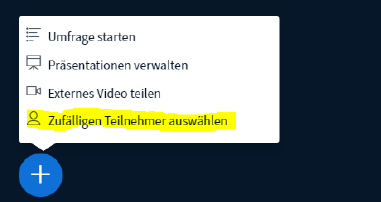
Anwendung:
- Teambuilding
- Persönlicher Gegenstand: Teilnehmerauswahl
3.6. ZUMpad oder andere Tools in Moodle einrichten
Details:
- Einrichten von externen Tools bspw. ZUMpad in Moodle
Anleitung:
- Erstelle ein ZUMpad und kopiere nach Erstellung den Link
- Gehe in deinen Kursbereich und klicke auf Aktivität oder Material anlegen
- Öffne Link/URL hinzufügen.
- Gib dem Link einen Namen z.B.: ZUMpad Kurs xyz,
- füge den eben kopierten Link deines ZUMpads in das Feld Externe URL ein und
- trage in die Beschreibung den Kontext ein
Wichtig:
- Klicke bei Darstellung auf Als Pop-Fenster und wähle die bereits eingestellte Popup Breite (Pixel) 620 und Popup Höhe (Pixel) 450
- Vergiss nicht am Schluss auf Speichern zu klicken
Videoanleitung:
Anwendung:
- Teambuilding
- Alternative zur Kamera persönlicher Gegenstand mit Zum Pad oder geteilte Notizen, Kollaboratives Arbeiten in Moodle mit einemEtherpad/ZUMpad
3.7. Präsentationskaraoke durchführen
Details:
Ein Präsentations-Karaoke ist ein spontanes Präsentieren über Inhalte die man zuvor noch nicht gesehen hat. Ich als Lehrkraft bereite für jede Gruppe eine kurze Präsentation in Powerpoint (es reicht ein Bild oder Begriff pro Folie, somit sehr wenig Aufwand für mich als Lehrkraft) vor, welche den Teilnehmenden per Losverfahren zugeteilt wird. Alternativ kann ich auch mittels der H5P-Tools "DialogicCards oder "CoursePresentation" eine Präsentationsgrundlage erstellen.
Anwendungsbereich:
- Wissenskonstruktion
- Animation scheuer Teilnehmender zur (Ergebnis-)Präsentation
3.8. Protokollführer bestimmen
Details:
Um unmotivierte Teilnehmende zu aktivieren bestimmte ich (für jede Kleingruppe) als Lehrkraft einen Protokollführer der aktuellen Unterrichtsstunde oder Gruppenarbeit.
Anwendungsbereich:
- Wissenskonstruktion
- Teilnehmende werden aktiv eingebunden, sammeln und fassen alles wichtige zur Unterrichtsstunde zusammen.
4. Nützliche Links
Hier gibt es weiterführende links zu Spielen, Unterrichtsmethoden zur Anregung
4.1. Agiles Lernen mit Ich-Marktplatz
Link:
Details:- Anleitung Ich-Marktplatz
Anwendung:
- Teambuilding:
- Ich-Marktplatz: Kollaborative Zusammenarbeit, Kennenlernen, Kennenlernen von digitalem Board
4.2. Aktivierung von Lernenden
Link:
https://learn.wu.ac.at/open/tlac/aktivierung
Details:
- Spielerische Methoden zur Aktivierung von Lernenden, der teaching & learning academy Wien
Anwendung:
- Teambuilding allgemein
4.3. Bildungsserver Berlin Brandenburg
Link:
https://bildungsserver.berlin-brandenburg.de/online-lernen-tools
Details:
- Empfehlungen für online Tools
Anwendung:
- Teambuilding allgemein
4.4. Digitales onboarding
Link:
Details:
- YouTube Video zum Thema: Digitales Onboarding - Der perfekte Start ins E-Learning
Anwendung:
- Teambuilding allgemein
4.5. Einstiegsmethoden
Link:
https://www.kas.de/de/web/politische-bildung/einstiegsmethoden
Details:
- Einstiegsmethoden Konrad Adenauer Stiftung, politische Bildung
Anwendung:
- Teambuilding allgemein
4.6. Elmo Karten
Link:
http://marcel-giessler.de/posts/elmo/
https://www.beyourproject.de/selbstorganisation-im-online-meeting-foerdern-mit-elmo
Details:
- Moderation im VC gestalten
Anwendung:
- Teambuilding:
- Moderation im VC gestalten mit Elmo Karten
4.7. Lerngruppe "Von Analog zu Digital" MOOCamp 2020
Link:
- https://read.bookcreator.com/VBTBmiXkvoUE98PpAUaM4DNGZvl2/77ZfcLDwTrumhFpRkmr9EA
- Dieses eBook ist das Ergebnis der Arbeit in der Lerngruppe "Von Analog zu Digital". Die Gruppe fand sich im Rahmen des Corporate Learning MOOCamp 2020 zusammen.
- CC BY-ND Lizenz 4.0 International. Das eBook darf für beliebige Zwecke geteilt und bearbeitet werden auch kommerziell. Unter der Bedingung der Namensnennung und Beachtung und Weitergabe der Lizenz.
Anwendung:
- Teambuilding
Persönlicher Gegenstand: Kennenlernen im VC mit Bezug zum Thema
Soziometrische Aufstellung: erstes spielerisches kollaboratives Arbeiten
Ich-Marktplatz: erstes spielerisches kollaboratives Arbeiten, Kennenlernen von Stärken und Schwächen
Kopfstand Methode: Unterrichtsmethode, Beispiel: Spielregeln mit Kurs-Teilnehmenden erarbeiten
4.8. Mattes, Wolfgang: Methoden für den Unterricht
Link:
- http://methodenpool.uni-koeln.de/download/techniken.pdf
- PDF der Uni Köln Methodenpool
Anwendung:
- Teambuilding:
- Persönlicher Gegenstand: Kennenlernen im VC mit Bezug zum Thema, Redekette
- Spielregeln im VC: Didaktische Möglichkeiten, Redekette
4.9. Methodenkartei Uni Oldenburg
Link:
https://www.methodenkartei.uni-oldenburg.de/
https://www.methodenkartei.uni-oldenburg.de/uni_methode/kopfstand/
Details:
- Unterrichtsmethoden für den Alltag
Anwendung:
- Teambuilding:
- Spielregeln im VC: Didaktische Möglichkeiten
4.10. Online-Lehre: Tipps für die Umstellung auf Distance-Learning
Link:
https://www.techsmith.de/blog/online-lehre-umstellung-distance-learning/
Details:
Online-Lehre: Tipps für die Umstellung auf Distance-Learning
Anwendung:
- Teambuilding allgemein
4.11. Spielereader
https://www.spielereader.org/spielereader.pdf
- Spiele und Methoden für Workshops,
Seminare, Erstsemestereinführungen oder
einfach so zum Spaß
Oliver Klee @oliklee
Version vom 27. 02. 2020
Anwendung:
- Teambuilding:
- Mirko Mondsüchtig, ein Namenslernspiel zum Kennenlernen
4.12. Soziometrische Aufstellung
Details:
- Soziometrische Aufstellung: Kennenlernen und Positionieren im Raum, 13.07.2016, Text: Redaktion/CONEDU
- Die Soziometrische Aufstellung regt die Kommunikation zwischen den Lernenden an und erleichtert so das Kennenlernen. (Serie: Methoden der Erwachsenenbildung)
- Teambuilding:
- Soziometrische Aufstellung: Kennenlernen und Positionieren im Raum, ein Kennenlernspiel im VC, Präsentationen mit Annotationen im VC
4.13. Unterrichtsideen mit ONCOO
Link:
- fünf Unterrichtsideen zum Einsatz von ONCOO am Beispiel der digitalen Karten
- Einsatz ONCOO placemate zur konkreten Gruppenzusammenarbeit
Anwendung:
- Teambuilding:
- Asynchrones kollaboratives Arbeiten in Moodle, Gruppenarbeit
4.14. Unterrichtsmethode placemat
Link:
https://www.betzold.de/blog/placemat/
https://unterrichten.digital/2019/08/13/oncoo-online-kollaborativ-arbeiten/#Placemat
Details:
- Unterrichtsmethoden für den Alltag
Anwendung:
- Teambuilding:
- Spielregeln im VC: Didaktische Möglichkeiten